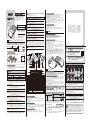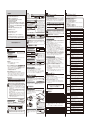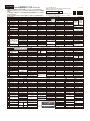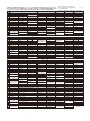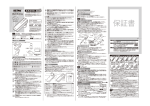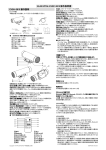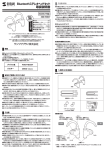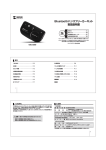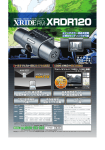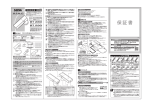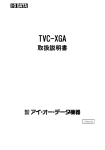Download マニュアル
Transcript
110909 取扱説明書 http://www.seiwa-c.co.jp ご使 用 前に必ず お読 みください 携帯 マルチ ポイント 接続対応 航空機の運航に影響を及ぼすおそれがあります。 注意 ※取り扱い説明書内のイラストは、製品の仕様変更により、実 際の製品と若干異なる場合があります。 ※デザイン及び仕様につきましては改良のため予告なしに変 更することがございます。 を同時に待 話機 ち 飛行機に搭乗する際は、搭乗前に本体の電源をオフにして、機内では絶対に使用し ないでください。 禁止 お車のエアバッグ拡張範囲に本製品を放置、保管しないでください。 エアバッグ作動時に影響が出たり、事故、 けがの原因になります。 禁止 極端な低温(-20℃以下)での保管、放置はやめてください。 きる けで 受 2台 の 電 保 証 書 付き 製品の故障や、性能を損ねるおそれがあります。 禁止 接続機器名/ BT510 パスキー/ 0 0 0 0 (ゼロを4つ) DC充電器を屋外(車外)や湿度の高い場所、高温または低温の状況下で使用しない でください。 禁止 製品の故障や、性能を損ねるおそれがあります。 バッグなどに収納して持ち運ぶときは、本製品の電源をオフにしてください。 メインスイッチが押されて、携帯電話が誤って発信をするおそれがあります。 指示 クリーニングするときに研磨剤入りの溶剤は使用しないでください。 BT 510 BluetoothカーキットM2 本製品に傷がついたり、表面の塗装部がはがれるおそれがあります。 禁止 長期間使用しない場合は、携帯電話とのペアリングを解除して、高温や低温を避け、 乾燥したホコリの少ない場所に保管してください。 指示 この度は弊社製品をお買い求めいただきま してありがとうございます。ご使用の前に本 書(取扱説明書)及び接続するBluetooth 機器の取扱説明書をお読みください。 プラグ類を抜く際は、 ソケット/端子に対し必ず水平にゆっくり抜いてください。 DC充電器のヒューズが破損した時には、お車のヒューズボックスにあるすべての ヒューズに破損がないかを確認してください。 指示 1 はじめに 車の機能(ヘッドライト、空冷ファンなど) に支障がないことを確認してください。 ※本製品はBluetooth対応の携帯電話/スマートフォンなどにお使いいた だけますが、本書の中では接続機器を「携帯電話」 と記載しております。 使用される前に、本製品がお車のシガーソケットに奥まで確実に差し込まれているかご確認くださ い。また走行中にも振動により本製品が外れることがあります。接触不良の状態で使用した場合、 本製品やお車のヒューズ、 シガーソケット破損の原因になります。 (一部の車種では、 シガーソケッ トが浅く接触不良を起こす場合があります。) また、 走行中の振動により電源プラグの先端キャップ が緩む場合がありますので、定期的に先端キャップを増し締めしてください。 指示 ●本書ではボタンの操作方法などを以下のように矢印で示しています。 短く1回押す 短く連続で2回押す 2 約1秒間長押しする 付属しているDC充電器以外で、本製品を充電しないでください。 1秒 製品の故障や、性能を損ねるおそれがあります。 禁止 発声する (音声コマンド) 例) 『 はい』 と発声 約3秒間長押しする はい 本体やDC充電器のLED光源を直視しないでください。 3秒 目の健康をそこねるおそれがあります。 禁止 セット内容の確認 ●セット内容がすべてそろっていることを確認してください。 J C L K 2 充電する 充電をはじめる前に必ずお読みください ●カーキット本体には充電池が内蔵されています。使用前に充分に充電してください。 ●はじめてご使用になるときは、満充電になるまで最大約2.5時間充電する必要があります。 ●充電池の劣化を防ぐため、6時間以上の充電は避けてください。 DC充電器で充電する(車で充電) DC充電器の接続は確実におこなってください。 ●本製品は省エネ設計となっており、約30秒間何も操作しないとディスプレイが消えますが故 障ではありません。メインスイッチを短く1回押すと、ディスプレイの表示が点灯します。 D ●DC充電器はDC12V/24V対応(マイナスアース車専用) です。 ●お車のシガーソケット内のゴミ、灰等をよく取り除いてください。汚れたままDC充電器を差し込 むと接触不良の原因になります。 ●あらかじめ、お車のエンジンをかけてください。 ●DC充電器の電源プラグをお車のシガーソケットに差し込んでください。振動等で抜け落ちるこ との無いよう奥までしっかり差し込んでください。通電するとLEDランプが点灯します。 ●カーキットの充電ソケット保護カバーを外して、DC充電器の充電プラグをカーキットの充電ソ ケットへ差し込んでください。 ●カーキットのLEDインジケーターが赤点灯し、充電が開始されます。 ※DC充電器のLEDランプが点灯しない場合は、DC充電器の電源プラグ部に内蔵されている ヒューズが切れている場合がございます。ヒューズを確認し、切れている場合は同じものと交換 してください(電源プラグの先端キャップをまわして取り外すと、中にヒューズが入っています)。 ●カーキットは約2.5時間で満充電になり、充電が完了するとLEDインジケーターが消灯します。 ※DC充電器のLEDランプは通電確認用です。充電が完了しても通電中は常に点灯しています。 ※走行中にDC充電器の電源プラグ先端キャップがゆるむことがありますので、 ご使用前に増し締 めを行ってください。 クリップ ペアリングマニュアル LEDランプ G H I 安全にご使用いただくために ●以下の警告・注意をお読みの上、正しくご使用ください。警告・注意に従われない場合など、誤った ご使用をされた際の事故、故障、破損などにつきましては、接続する携帯電話機も含めて当社で は一切その責任、保証は負いかねます。 警告 注意 この表示は、取扱いを誤った場合、 「死亡または重傷を負う可能性が想定される」内 容です。 禁止 禁止(してはいけないこと) を示します。 指示 強制指示(必ず実行してい ただくこと) を示します。 警告 火の中に投下したり、高温(70℃以上)の環境下に保管、放置しないでください。 禁止 禁止 本体の内蔵充電池を破裂、発火、発熱させる原因となります。お車のダッシュボード上やグローブ ボックス内は直射日光の下では70° 以上の高温となりますので、 ダッシュボード上及びグローブボ ックス内への取り付けはやめてください。また、炎天下の車内への放置、長期間の車内への保管、 放置もやめてください。 濡らさないでください。 濡れた手でDC充電器にさわらないでください。 本製品は非防水です。濡らしたり、雨、雪、霧などの状況下に屋外で使用しないでください。水など が内部に入ると、火災、発熱、感電、故障、 けがなどの原因となります。 釘を刺したり、ハンマーで叩いたり、強いショックを与えないでください。 禁止 本体の内蔵充電池を破裂、 発火、発熱、 漏液させる原因となります。 分解、改造、後加工をしないでください。 禁止 火災、感電、故障、けがなどの原因となります。また、本体の内蔵充電池を破裂、発火、発熱させる 原因となります。本体の内蔵充電池は取り外したり、交換はできません。これらが起因する携帯電 話機のトラブルに関して、当社は責任を負いかねます。 また、DC充電器及びコードを分解・切断しての直接配線などは絶対にやめてください。 走行中の運転者による携帯電話及びDC充電器の操作は絶対にやめてください。 禁止 運転者による携帯電話の操作は事故などの原因となります。また、本製品の連続的な操作、取扱 いも運転操作の妨げになりますのでやめてください。 DC充電器への接続操作などは、 お車を安全な場所に駐停車しておこなってください。 小さなお子様(乳幼児) やペットなどには絶対に与えないでください。 禁止 事故、 けがなどのおそれがあります。 付属のDC充電器は、DC12V/24Vのマイナスアース車で使用してください。 指示 指定外の電源、電圧で使用すると、感電、発火、発熱、故障、 けがの原因となります。 付属のDC充電器は自動車用です。お車のシガーソケット電源以外でのご使用はおやめください。 また、DC充電器をご使用する時には、車のバッテリー保護のために必ずエンジンをかけた状態で 使用してください。 DC充電器のコードを傷つけたり、きつく結んだり、乱暴に扱わないでください。 禁止 指示 感電、発火、発熱、故障、断線、 けがの原因となります。 電気製品または高周波無線機器の電源を切ることが定められている場所(病院、交通機 関、一部の工事現場など)では、各施設の指示に従って本体の電源をオフにしてください。 http://www.seiwa-c.co.jp お客様相談センター (裏面記載のトラブルシューティングで解決できないとき) 本製品に関するお問い合わせは… 047(420)0755 受付時間/AM10:00∼PM6:00 月曜日∼金曜日 (祝日休業) 〒273-0023 千葉県船橋市南海神1 - 2 - 5 お車のシガーソケット 充電ソケット保護カバー F E A B N P O 名称 A. 電源スイッチ B. アプリケーションボタン C. メインスイッチ D. スピーカー E. ディスプレイ F. マイク G. ボリュームアップキー H. ボリュームダウンキー I. 充電ソケット J. マグネット K. 充電池(内蔵) L. LEDインジケーター M. クリップ N. 電池残量表示 O. 端末受信状態 P. 状態表示 機能・説明 備考 電源のオン/オフ に使用します。 音声コマンドを使用する場合などに使用します。 ※1 主に 通話操作、ペアリング などに使用します。 2W(ワット)スピーカーです。音声アナウンスやビープ音も発します。 本体の状態や様々な情報を表示する有機ELディスプレイです。 通話用マイクです。 主に 音量アップ などに使用します。 主に 音量ダウン などに使用します。 DC充電器の充電プラグを接続します。保護カバー付きです。 付属のクリップを取り付けできます。 リチウムポリマー電池。充電池の交換はできません。 ※2 充電中に点灯します。 サンバイザーへの取り付けに使用します。 カーキット本体の充電池残量の目安です。 接続した携帯電話/スマートフォンとの受信感度を表示します。 接続していない状態では左端のアンテナだけ表示されます。 カーキット及び通話状態や、着信時には相手の電話番号を表示します。 ※1 ボタンを押すと「コマンドをどうぞ」という音声が流れます。 ※2 LEDインジケーターは赤色LEDを内蔵しています。 取扱い上のお願い ●ご使用にあたっては各都道府県や各地域の条例に従ってください。 ●本製品の使用中に起こった、 メモリーダイヤル及びデータの消失や通信不能などの付随的保証 は一切負いかねます。 ●本製品を含むBluetooth機器同士で通話をすると、通話開始時に音が聞こえる場合があります が、異常ではありません。 Bluetoothについて ●Bluetoothとは、携帯情報機器向けの無線通信技術です。接続機器とケーブルを使わずにワイヤ レス接続し、音声やデータをやりとりすることができます。また赤外線などと違い、機器間の距離が であれば障害物があっても利用することが およそ10m以内(本製品と同じ Class2 機器の場合) できます。 (状況により通信感度は異なります) 商標について ●Bluetoothとそのロゴマークは、Bluetooth SIG, INC.の登録商標です。 ●QRコードは株式会社デンソーウェーブの登録商標です。 ●その他本文中に記載されている会社名および商品名は、各社の商標または登録商標です。 ペアリングの手順 ※スマートペアリング対応の場合は一部省略されます。 充電ソケット M ディスプレイ表示の例 この表示は、取扱いを誤った場合、 「傷害を負う可能性が想定される場合および物 的損害のみの発生が想定される」内容です。 右の絵表示の区分は、お守りいた だく内容を説明しています。 適合情報、ペアリング手順、新製品情報などが掲載されておりますので、 インターネットをご利用の方は、ぜひご覧ください。 DC充電器 取扱説明書(保証書付き) ※本書です 〒134-0092 東京都江戸川区一之江町3000番地 セイワホームページのご案内(右のQRコードでもOK) 電源プラグ 取 扱 説 明 書 DC充電器 発売元 株式会社 LEDインジケーター 先端キャップ カーキット本体 保証書 対応プロファイル ●HFP(Hands-Free Profile)/ハンズフリープロファイル ●HSP(Headset Profile) /ヘッドセットプロファイル ●A2DP(Advanced Audio Distribution Profile) /高度オーディオ配信プロファイル ※本製品はステレオ出力に対応しておりません。音楽再生、 ワンセグ音声出力などはモノラル出力 になります。 ●充電には、必ず付属のDC充電器を使用してください。 回転させたり、斜めにして無理に抜くと破損の原因になります。 指示 本製品について ●本製品はBluetooth Version 3.0 Class2 に準拠、適合しておりますが、他のBluetoothバー ジョン内蔵機器との相互接続は、その互換性によることから保証しておりません。 ●適合可能な携帯電話に関する情報については適合表にてご確認ください。 ●内蔵充電池は消耗品ですので、充電池の劣化による通話/スタンバイ時間の短縮は製品保証の 対象にはなりません。また、充電池の交換はできません。 ●カーキット本体の充電ソケット保護カバーおよび付属のクリップは保証対象外品です。初期不良 以外は、保証期間内であっても取扱い不注意による破損、紛失の場合、修理、交換、代替え品の 提供などはできませんのでご了承ください。 ●仕様および外観は、改良のため予告なしで変更する場合がありますので、 ご了承ください。 充電プラグ カーキット本体 3 ペアリング 手順① 手順② 手順③ 電源オン状態 Bluetooth メニューを選択 Bluetooth 周辺機器サーチ 携 帯 電 話 ペアリングについて ●本製品をはじめてご使用になる場合、 接続する携帯電話にペアリング登録する必要があります。 ●ペアリングは接続する機種ごとに設定方法が異なりますので、設定を行う前に必ず接続する携 帯電話の取扱説明書(Bluetoothの項目など) を参照してください。 携帯電話とペアリングする手順は右記を参考にしてください。 ペアリングモード 日本語音声ガイド 以下のA∼Cいずれかの方法でカーキットをペアリングモードにしてください。 電源オフ状態から電源 スイッチをON側へスライド 方 法 ※この場合、スピーカーから「電 A 源が入りました」という音声が 聞こえます。 「ペアリングモー ド」 という音声はありません。 カーキットにペアリング履歴がある状態からペアリングモードにする 方 電源をオンにして接続待ち メインスイッチを 法 モードから操作してください B (ディスプレイ表示【BT510】) 約3秒長押し 3秒 メイン スイッチ アプリケーションボタンを短く1回押すと「コマンドをどうぞ」という音声が 方 流れますので、その後『ペアリングモード』 と発声 法 ペアリング C アプリケーションボタン → 音声が聞こえたら → モード カーキットがペアリングモードになると、 スピーカーから「ペアリングモード」という確認の音声 が聞こえ、 ディスプレイ表示が 【Pairing】 になります。ペアリングモードは約3分継続します。 ※方法A(電源オンしてペアリングモードになった場合) では発声しません。 ●ペアリングが成功した場合 機器選択 リスト パスキー 入力 BT510 0000 手順⑥ 登録完了 の表示 電源が入りました (ペアリングモード) OK OK Pairing Pairing 接続しました ペ ア リ ン グ 完 了 ※ 電源オフ状態 電源オン Pairing Connected ① カーキット (電源オフ状態) と携帯電話(Bluetooth対応機種/電源オン状態) を手元に準備します。 ② 携帯電話のメニューからBluetoothを選択します。 カーキットの電源スイッチをON側へスライドします (購入直後や、 リセット後など、 どのBluetooth機器 ともペアリングされていない場合は、 カーキットの電源スイッチをオン側へスライドさせるだけでディス プレイ表示が 【Pairing】 と表示され、ペアリングモードになります)。 ※ペアリング履歴が残った状態でペアリング待機モードにするためには、 どのBluetooth機器とも接続して いない接続待ちモード (ディスプレイ表示【BT510】)でメインスイッチを約3秒間長押ししてください。 ●カーキットをペアリングモードにする カーキットにペアリング履歴が 無い状態(購入直後やリセット後) からペアリングモードにする 手順⑤ (ゼロを4つ) 携帯電話とのペアリング手順 / スマートペアリング ●同梱の「ペアリングマニュアル」に一部の携帯電話機種の機種別設定方法を記載しておりますの で参照してください。また、接続する携帯電話の取扱説明書「Bluetooth」の項目も必ずお読み ください。また、 「ペアリングマニュアル」に記載のない機種につきましては、弊社ホームページを ご確認ください。 (本紙右上参照) ●右記が概略的なペアリング手順となります。 ●本製品はスマートペアリングに対応しており、携帯電話によっては右記のペアリング手順やパス キーの入力を一部省略できます。また、一部の機種では本製品をペアリングモードにすると、自 動的に携帯電話の画面に本製品との接続を促す表示(パスキー入力画面など) が出る場合もあ ります (購入直後やリセット後に限る)。 手順④ 日本語音声ガイド ペアリングが成功してカーキットと携帯電話が接続されると、 スピーカーから「接続しました」と いう音声が聞こえます。ディスプレイ表示が 【Connected】 に変わり、 スタンバイモードになり ます。この 【Connected】の状態であれば本製品でのハンズフリー通話が可能です。 ●ペアリングが失敗した場合 ペアリングモード約3分間の間にペアリングが成功しない場合や、認証に失敗した場合などは、 ディスプレイ表示が 【BT510】 となり、接続待ちモードになります。 ③ カーキットのペアリングモード (ディスプレイ表示【Pairing】)は約3分間継続します。 (以下手順⑥まで をペアリングモード中に完了してください。)約30秒間操作がないと、省エネのためディスプレイの表示 は消えますがペアリングモードは続いています。メインスイッチを短く1回押すと表示が点灯します。 携帯電話で周辺機器の検索(サーチ) をします。 例:「Bluetooth」→「ON/OFF設定」→「周辺デバイス検索」 ④ 携帯電話の画面に表示された検索リストの中から、 ご使用になっている 「BT510」を選択します。 ⑤ 携帯電話でパスキー「0000(ゼロを4つ)」を入力します。 (登録は「ハンズフリー」で行ってください。) パスキー入力前に「携帯電話の端末暗証番号」を入力する機種があります。端末の暗証番号とパ スキーは異なりますのでご注意ください。端末の暗証番号は、あらかじめ決められた番号もしくは お客様が設定した番号です。詳しくは携帯電話の取扱説明書をご確認ください。 ⑥ カーキットのスピーカーから「接続しました」の音声が聞こえてペアリングが完了します。 携帯電話の画面には「登録完了」などの表示が出て、Bluetoothアイコンなどが接続中の表示に変わります。 カーキットのディスプレイ表示が 【Connected】 になり、スタンバイモードになります。 ※マルチポイント接続する場合は、→「9.マルチポイント」参照 ◆付近に同じ製品が複数ある状況下ですと、 「BT510」が複数表示されることがあります。また、 周辺に他のBluetooth機器やワイヤレス接続のPCなどが多い環境では、検索されにくい場合 メモ や、 スマートペアリングにならない場合があります。その場合は何回か繰り返しお試しください。 ペアリングが成功しなかった場合は、再度ペアリングを試みると成功する場合があります。 ◆接続する携帯電話の機種によっては、はじめにBluetooth設定を「オン」に設定する必要があります。 ◆一度ペアリングを完了すれば、基本的にカーキットの電源をオフにしてもペアリングの履歴が残ります。 電源をオフにした後、再度電源をオンにすると自動的に接続を行います。 (機種によっては、ペアリング済 みの機器を「Bluetooth接続待ち」などの状態にしたり、接続時に操作が必要な場合があります。) ◆ペアリング履歴が残っている場合はスマートペアリング機能が制限される場合があります。 無料修理規定 ●着信拒否 1. 取扱説明書に従った正常なる使用状態で保証期間内に故障した場合には、お買い求めの販 売店、 または弊社にて無料で交換または修理いたします。 2. 保証期間内でも、次の場合は有料交換・修理になります。 ①お買い求め後の輸送、移動時の取扱いが不適切なために生じた故障・損傷 ②誤用・乱用および取扱い不注意による故障・損傷 ③不当な修理または改造による故障・損傷 ④火災、地震、水害その他の天災地変および異常電圧・指定外の電源使用による故障・損傷 ⑤保証書のご提示がない場合(レシート添付の場合は除く)、あるいは字句を書き換えられ た場合 ⑥『日本国内にて販売されている、日本国内の携帯電話事業社用携帯電話』以外の携帯電 話を使用した場合の故障・損傷 ⑦取扱説明書に記載されている使用条件以外で使用した場合の、故障・損傷 3. 保証期間はご購入日から6ヶ月とします。 着信中に右記のど ちらかの 操 作をす ると着 信 拒 否 する ことができます。 8 リセット(カーキットの初期化) 着信拒否 メインスイッチを 約1秒間長押し メインスイッチ 1秒 いいえ ●終話(電話を切る) 終話 メインスイッチを 短く1回押す ◆ヘッドセットを装着(使用) した状態でも、 携帯電話を通常操作(終話ボタンを押す など) して電話を切ることもできます。 メモ メインスイッチ ●ラストナンバーリダイヤルする ラストナンバーリダイヤル メインスイッチを 短く1回押す ◆HFP(ハンズフリープロファイル) が使用 できない携帯電話では、 カーキットからの リダイヤルはできません。携帯電話を通 常操作してダイヤルし、その後カーキット に通話を切り替えてください。 ◆一部スマートフォンなどでは画面ロック状 態ではリダイヤルできない場合がありま す。ロック解除してから操作してください。 メモ メインスイッチ 携帯電話から最後に発信した番号にダイ ヤルします。 4. 本製品の保証書は日本国内においてのみ有効です。 This warranty is valid only in Japan. 『いいえ』 と発声 ●カーキットと携帯電話の通話切り替え 5. 本製品の保証書は再発行いたしませんので、紛失しないよう大切に保管してください。 6. 本製品の保証書は、本書に明示した期間・条件のもとにおいて、無料修理をお約束するもの です。 したがって、保証書によって、お客様の法律上の権利を制限するものではありません。 ※この裏面に保証書が印刷されています。 カーキットから携帯電話への通話切り替え メインスイッチを 約1秒間長押し 携帯電話からカーキットへの通話切り替え メインスイッチを 約1秒間長押し メインスイッチ 1秒 メインスイッチ 1秒 通話を携帯電話へ切り替えた後は、その後の通話及び操作(終話など) は携帯電話にて行ってく ださい。再度メインスイッチを約1秒間長押しすると、 カーキットへ通話を戻すことができます。 メモ ◆最新発信番号(ラストナンバーリダイヤル)以外にダイヤル発信したい(電話をかけたい)場合 は、携帯電話を通常操作してダイヤル発信し、相手が電話に出てから (通話開始後) カーキット に通話を切り替えるとカーキットで通話ができます。 5 音量調節とミュート機能 通話音量(ボリューム)の調節 4 基本操作 ●通話音量の調節は通話中に操作します。 電源のオン/オフ 日本語音声ガイド ●電源オン (電源を入れる) ボリュームアップキー を短く1回押す ボリュームアップキー 通話音量を1レベル下げる 電源オン (電源を入れる) ボリュームダウンキー を短く1回押す 電源オフ状態から電源スイッチをON側へスライド スピーカーから「電源が入りました」という音声が聞こえ、電源がオンになります。ディスプレイ 表示は 【BT510】 となります。 その後自動的にペアリング済みの携帯電話と自動的に接続を試行します。 ●接続待ちモード ●スタンバイモード (自動接続が完了している状態) 日本語音声ガイド 電源オンの状態で、ペアリング済みの携帯電話との接続がされている状態です。 接続待ちモードから自動接続が完了すると、 スピーカーから「接続しました」という音声が聞こ え、電源がオンになります。ディスプレイ表示は 【Connected】 となります。 この状態で通話などの操作が可能になります。 ●省電力モード (接続待ちモード/スタンバイモード/ペアリングモード) 電源オンの状態で約30秒間通話や操作を全く行わないと、 自動的にディスプレイ表示が消灯し て省電力モードになります。メインスイッチを短く1回押すと元のモードに戻ります。スタンバイ モードから移行した省電力モード中に発着信が行われると、再びディスプレイが表示されます。 省電力モードと電源オフ状態との見分けは、電源スイッチのオン/オフ位置で確認できます。 メモ ボリュームダウンキー マイクミュート マイクミュート ボリュームダウンキー を約1秒間長押し 電源オンの状態で、携帯電話との接続がされていない状態です。 ディスプレイ表示は 【BT510】 となります。 ◆音量調節の際は、ボリュームアップ/ダ ウンキーを短く1回ずつ押してくださ い。キーを長く押したり連続で押すと反 応しない場合があります。 ◆運転操作の妨げになりますので、通話 音量を必要以上に上げすぎないでくだ さい。 マイクミュート解除 1秒 ボリュームダウンキー を約1秒間長押し ボリュームダウンキー 電源オフ (電源を切る) 電源オン状態(接続待ちモード/スタンバイモード/ペアリングモード/など)から電源スイッチをOFF側へスライド ディスプレイが消灯して電源がオフになり、携帯電話との接続が切れます。 ◆一度ペアリングをした後は、 カーキットの電源を入れると、携帯電話を自動的に認識/接続して スタンバイモードになります。 (自動認識/接続できずに接続待ちモードのままの場合は、 メイ ンスイッチを短く1回押してください。再接続が試行され、接続できる場合があります。) ◆携帯電話の機種やバージョンによっては自動認識されず、携帯電話側でBluetooth機器の接 続設定を必要としたり、再度ペアリングが必要となる場合があります。詳しくは携帯電話の取 扱説明書をご確認ください。 ◆A2DPのプロファイルのみ接続されたときなど、状況によっては携帯電話側で接続済みとなっ ていてもカーキットのディスプレイ表示が 【BT510】のままの場合があります。この状態では 通話が行えませんので、携帯電話を操作して登録機器リストなどから 「BT510」 との接続を一 度切り、再接続を試行してください。 ◆本製品をペアリング後、長期間使用していない場合は自動接続できない場合があります。携帯 電話の接続機器リストから 「BT510」を選んで接続していただくか、それでも接続できないと きは携帯電話のBluetooth登録機器リストから「BT510」を一度削除し、 カーキットをリセッ ト後、再度ペアリングしてください。 (→「8.リセット」参照) ◆1台の携帯電話のみに接続されているか、マルチポイント接続(2台の携帯電話に接続) され ているかはカーキット側では見分けはつきません。 1秒 ボリュームダウンキー ●マイクミュート中はディスプレイに 【Mic Mute】 と表示され、 こちらの音声が相手に聞こえなく なります。マイクミュート中は約10秒ごとにスピーカーからビープ音が鳴ります。 アナウンス音量の調節 ●カーキットの音声ガイドの音量(アナウンス音量) は以下の手順で調節できます。 ①カーキットがペアリングモード中にボリュームダウンキーを短く2回押す。 【ボリュームバー】が表示されるので、ボリュームアップ/ダウンキーで調節してく ②ディスプレイに ださい。小(ボリュームバー5本表示)、中(10本表示)、大(15本表示)の3段階で調節できます。 ③ボリュームアップキーを短く2回押しするとアナウンス音量調節を終了します。 6 便利なお知らせ機能 日本語音声ガイド ●ペアリングされた携帯電話がカーキットの通信範囲(約10m) から離れた場合や、携帯電話の電 源が切られた場合など、接続(リンク)が切断したときは、 カーキットのスピーカーから「接続解 除」という音声でお知らせします。 接続(リンク復帰)自動復帰機能 日本語音声ガイド ●リンク切断後、約30∼45秒間のうちに何度か自動的に接続復帰を試行します。接続(リンク) が 復帰したときは、 カーキットのスピーカーから「接続しました」という音声でお知らせします。 通話に関する操作 日本語音声ガイド お車のサンバイザーへの取り付け ●本製品をお車で使用する場合は、 サンバイザーに取り付けて使用してください。 ●取り付けには付属のクリップを使用します。カーキット本体裏側のマグネット部分を、 クリップの凹部に合わせて貼り付けてください。 ●ダッシュボード上やグローブボックスなどへの設 <手前側> 置・収納はおやめください。 クリップ カーキット本体 <サンバイザー手前に取り付ける場合> 『はい』 と発声 はい <サンバイザー奥に取り付ける場合> オフィスなどで置いて使用する場合 メモ ◆(安全な場所に駐停車中している場合に限り) カーキットを使用している状態でも携帯電話を 通常操作(通話ボタンを押すなど) して電話を受けることもできます(携帯電話本体での通話 となりますので、その後は必要に応じて通話をカーキットに切り替えてください)。 ●置き型(スピーカーを上にして置く) として使用 する場合、 ディスプレイ表示を180° 回転させて 使用します。 <奧側> クリップ メモ 着信応答/通話 メインスイッチ メインスイッチとボリュームダウンキーを 約3秒間同時に長押し 3秒 メインスイッチ + ボリュームダウンキー サンバイザー ◆サンバイザー奥側に取り付ける と、 サンバイザーを使用できなく なります (サンバイザーを倒すと クリップとカーキットが外れて落 下するおそれがあります)。) ディスプレイ表示180° 回転 メインスイッチと ボリュームアップキー を約3秒間 同時に長押し 3秒 メインスイッチ + ボリュームアップキー ●故障かな?と思ったときは、修理に出す前に、本取扱説明書をもう一度お読みになり、操作に誤り がないかお確かめください。また、次の項目をご確認ください。 以下のような症状で使用できない場合の対処法 ■携帯電話で検索(サーチ) しても「BT510」が表示されない ■ペアリングは完了したが接続できていない ■ペアリング済みの携帯電話が再接続(自動再接続) できない ■ペアリング済み、接続済みの携帯電話で通話できない このような症状が続く場合は、電波障害や一時的なフリーズが原因だと考えられます。対処方法として 下記の操作をお試しください。 ①携帯電話の電源をオフにして、再度電源をオンにする。 ②カーキットの電源をオフにして、再度電源をオンにする。 上 記 の 方 法 でほとんどの 症 状 が 解 消されますが 、そ れでもつ ながらな い 場 合 は 、携 帯 電 話 の Bluetooth登録機器リストから 「BT510」を削除し、一度リセット後、再度ペアリングしてください。 症状や疑問点 メモ ◆携帯電話に登録されているリストから削除する場合は、携帯電話の取扱説明書を参照してください。 ◆リセット後、 はじめてカーキットの電源をオンにすると、 自動的にペアリングモードに入ります。 ◆マルチポイント接続していた場合でも、 すべてのペアリングが解除されます。 9 マルチポイント(2台同時待ち受け) 電源スイッチを確実にON側へスライドさせてください。 電源がオフにならない 電源スイッチを確実にオフ側へスライドさせてください。 本製品は同時に2台の携帯電話と接続が可能です。2台の携帯電話とマルチポイント接続すれば、 どちらの携帯電話に着信があっても、本製品を操作して着信を受けることができます。 マルチポイントについて ※Bluetooth機器との再接続メニューがない携帯電話(一部のau及びノキア製携帯電話) はマル チポイント接続できない場合があります。再接続メニューがない機種は1台のみ、 かつペアリン グは2台目にしてください。 ※携帯電話(スマートフォン)機種やOSのバージョンによってはマルチポイント接続できなかった り、 マルチポイント接続時の機能が制限される場合があります。 ●2台の携帯電話をペアリングする場合は、以下の手順でペアリングしてください。 ①1台目の携帯電話(一部のau及びノキア製携帯電話以外) をペアリングしてください。 ②2台目の携帯電話を「3.ペアリング」の「方法C」でペアリングしてください。 ※方法C以外で2台目をペアリングするためには、一度1台目の携帯電話とカーキットの接続を 切ってカーキットを接続待ちモード (ディスプレイ表示が【BT510】) にする必要があります。 そして2台目の携帯電話とペアリングした後、1台目としてペアリングした携帯電話と再接続 (ペアリングではなく登録リストなどからの接続) を行ってください。 ●マルチポイント接続した状態でカーキットの電源をオフにすると、 カーキットと最後に通信した携 帯電話のペアリングだけが記憶され、 もう1つの機器のペアリングが切れてしまう場合がありま す。その際は、次回使用時に再度ペアリングから設定してください。またペアリングが記憶されて いる場合でも、1台しか自動接続されない場合は、接続されなかった携帯電話を操作してカー キットとの接続(ペアリングではなく登録リストなどからの接続) を試行してください。 マルチポイント時の通話に関する操作 ●マルチポイント接続中(2台待ち受け時)は、 どちらの携帯電話に着信があっても音声でお知ら せします。着信応答、着信拒否などの操作は通常と同じです (→「4.基本操作」参照)。 ●1台の携帯電話で通話中に別の携帯電話に着信があった場合、スピーカーから着信音が聞こえます。 ○新しい着信を着信拒否する場合は、 ボリュームアップキーを短く2回押し。 ○今の通話を切って新しい着信に出る場合は、 ボリュームダウンキーを約3秒長押し。 ○今の通話を保留にして新しい着信に出る場合は、 ボリュームアップキーを約3秒長押し。 再びボリュームアップキーを約3秒間長押しすると、同様に通話切り替え。 ●マルチポイント接続中(2台待ち受け時) は、 どちらの携帯電話でもラストナンバーリダイヤルが 可能です。 ○1台目の携帯電話でリダイヤルする場合は、 メインスイッチを短く2回押し。 ○2台目の携帯電話でリダイヤルする場合は、 メインスイッチを短く1回押し。 ※接続状況や携帯電話機種によっては、1台目/2台目の認識(リダイヤル操作) がペアリング時 と逆になる場合があります。 ※一部のスマートフォンなどでは、端末が画面ロックされている状態などではリダイヤルできな い場合があります。手動で端末の画面ロックを解除してから操作してください。 メインスイッチを押す時間が短い可能性があります。 メインスイッチ長押しで 電源スイッチがオフになっているか、 ペアリングモードにならない 接続待ちモード (ディスプレイ表示【BT510】) から操作してください。 (ディスプレイ表示【Pairing】) が終わらないうちに、携帯電 ペアリングができない カーキットのペアリングモード 話での周辺機器サーチを完了してください。 カーキットの充電池残量が少ない状態では、ペアリングが成功しにくい場合があります。充 分に充電してから、再度試してください。 周りの電波が強い場所やBluetooth機器の多い場所では正常に接続できない場合があり ます。別の場所で再度試してください。 携帯電話が不適合であったりペアリング手順が間違っている可能性があります。適合表と ペアリング手順をもう一度ご確認いただき、可能であれば他の携帯電話(適合機種) で一度 ペアリングをおためしください。 スマートペアリングに ならない <SEIWA SINC APP for Android(日本語バージョン) に関して> ●Androidスマートフォン (SPPプロファイルに対応している機種) とBT510の組み合わせでご使用の際 は、専用APPのダウンロードによりBT510とのリンクが強化できます。 ●Android OS 2.2以上対応(2011年9月現在)。 <Android APP for SINC BT510で可能な機能(2011年9月現在) > ①SMSがAndroidスマートフォンに届いた場合、BT510を通じてメール着信を音声でお知らせします。 ②PCメールなどがスマートフォンに届いた場合、BT510を通じてメール着信や相手先のアドレスをスピー カーから音声でお知らせします。 「SEIWA SINC APP for Android(日本語バージョン)」に関しての詳細は 通話、受信ができない カーキット及び携帯電話の電源がオフになっている可能性があります。電源をオンにしてください。 携帯電話の電波状態が悪い可能性があります。携帯電話の画面で、電波レベルを確認してください。 携帯電話とペアリング及び接続が出来ていない可能性があります。ペアリング及び接続が HFP(ハンズフリープロファイル) で正常に行われているか確認してください。 通話中にノイズが聞こ 携帯電話機の音声レベルは機種によって異なります。機種によっては元々音声レベルが高 かったり、音声出力が小さいなど、 ノイズや自分の声が聞こえやすい機種があります。 (パナ える 通話中に音がとぎれる ソニック製の一部機種など) 本製品を含むBluetooth機器同士で通話すると、通話開始時に音が聞こえる場合があり ますが、異常ではありません。 携帯電話の電波状態が悪い可能性があります。携帯電話の画面で、電波レベルを確認して ください。また、携帯電話の電波が混線しやすい環境下や、携帯電話のつながりにくい環境 下では、本製品の使用の有無に関わらず通話品質が落ちる場合があります。 携帯電話と通信障害が起きている可能性があります。携帯電話との距離が離れすぎていない か、携帯電話との間に電波を遮断するような物や、電気機器などがないか確認してください。 携帯電話をズボンの後ろポケットやバッグ類に収納している場合など、携帯電話とカーキッ トとの間に身体を挟むとノイズの原因となる場合があります。 音が聞こえない 着信音が聞こえない カーキットの電源がオフになっている可能性があります。 携帯電話とペアリング及び接続ができていない可能性があります。ペアリング及び接続が 正常に行われているか、確認してください。 音量が小さくなっている可能性があります。音量を調節してください。 携帯電話を操作して発信ダイヤルをすると、 (自動切り替え設定されている機種を除いて) 携帯電話での通話となります。カーキットで通話をする場合は、 メインスイッチを約1秒間 長押ししてカーキットに通話を切り替えてください。 通話中にメインスイッチを長押しすると、通話が携帯電話に切り替わり、 カーキットから音 声が聞こえなくなります。その後の通話及び操作は携帯電話で行ってください。 携帯電話と通信障害が起きている可能性があります。携帯電話との距離が離れすぎていない か、携帯電話との間に電波を遮断するような物や、電気機器などがないか確認してください。 カーキットから発信 ダイヤルできない カーキットの操作だけの発信ダイヤルは、 リダイヤル(一番最後に発信した番号へのリダイヤ ル)のみとなります。指定の番号にダイヤルしたい場合は、携帯電話を操作して発信ダイヤルし、 その後、 (自動切り替え設定されている機種を除いて) カーキットに通話を切り替えてください。 カーキットから リダイヤルできない HFP(ハンズフリープロファイル) が使用できない携帯電話では、 カーキットからのリダイヤ ルはできません。携帯電話の発信履歴などから通常操作してダイヤルしてください。 HSP(ヘッドセットプロファイル) で接続している可能性があります。 省電力モードになっている場合は、一度メインスイッチを1回押して省電力モードを解除し てから、 リダイヤル操作をしてください。 一部のスマートフォンでは画面ロック状態などではカーキットからのリダイヤルができない 場合があります。画面ロックなどを解除してから操作してください。 使用中に電源が切れる 充分に充電した状態で頻繁に切れるようであれば、携帯電話のBluetooth登録機器リスト から 「BT510」を削除し、再度ペアリングしてください。 ※Android APPのダウンロード、上記のWebサイトの閲覧に関しては、 インターネットへの接続環境が必要です。 ※通信オプションをご利用の場合、お客様の料金プランによってはパケット通信料が高額となる場合がございますのでパ ケット定額サービスのご利用を推奨します。 11 製品仕様 ペアリング成功後に電 携帯電話の機種やバージョンによっては自動認識されず、携帯電話側でBluetooth機器の 源を再投入すると自動 接続設定を必要としたり、再度ペアリングが必要となる場合があります。詳しくは携帯電話 接続されない の取扱説明書をご確認ください。 携帯電話との接続(リ 本製品をペアリング後、長期間使用していなかった場合は、自動認識されない場合があり ンク)切断後、通信範囲 ます。ご使用になる前に携帯電話の接続機器リストより本製品を設定しなおしてください 内に戻っても自動接続 (※ペアリングではありません)。 されない メインスイッチを短く1回押すと、 自動接続を再試行して接続できる場合があります。 ワンセグの音声や音楽が聞こえない 携帯電話とA2DPのプロファイルで接続されていることを確認してください。 仕様 備考 Version 3.0 Class2 HSP、HFP、A2DP 2.4 GHz スペクトラム 見通し 10 m リチウムポリマー電池 H 19×W 60×D 121 mm ※1 約 89 g ※1 項目 充電時間 通話時間 スタンバイ時間 アラーム音 充電ポート 接続機器表示名 パスキーコード 仕様 約 2.5 時間 最大約 15 時間 最大約 400 時間 あり(一部音声) あり BT510 0000(ゼロを4つ) 備考 ※2 ※2 ※3 ※4 ※1 クリップを取り付けしていない状態の数値です。 ※2 使用状況、携帯電話の機種、使用環境、動作条件などによって変わります。 ※3 接続機器表示名は、携帯電話や他のBluetooth機器でサーチ(検索) された際に表示され る名称です。 ※4 パスキーコードは工場設定のコードです。携帯電話とペアリングする際に必要となります。 ディスプレイ表示 状態 (消灯) (電源スイッチがON)省電力モード (電源スイッチがOFF)電源オフ BT510 接続待ちモード Connected スタンバイモード Pairing ペアリングモード 接続する携帯電話のBluetoothバージョンや、環境(他のBluetooth機器が多い場合な ど) によってはペアリング手順が省略されない場合もあります。 パスキーがわからない 本製品のパスキーは「0000(ゼロを4つ)」です。 10 Android用アプリ 項目 Bluetooth仕様 対応プロファイル 周波数 使用可能距離 電池形式・容量 製品寸法 製品重量 確認していただくこと 電源がオンにならない カーキットの充電池が充分に充電されていない可能性があります。充分に充電してから、再 度試してください。 カーキットがどの携帯電話ともペアリングされていない状態(お買い求め直後や、 リセット 電源をオンにすると では、電源をオンにすると、 自動的にペアリングモードになります。 ペアリングモードになる 直後の状態) で使用方法やダウンロード方法をご確認ください。 着信中があるとディスプレイに 【相手先電話番号】が表示され、 スピーカーから「お電話です。電話 にでますか?」という音声が聞こえます。以下のどちらかの操作で電話を受けることができます。 メインスイッチを 短く1回押す リセット (初期化) カーキットの電源がオンの状態で、携帯電話との接続を切ってください。 (携帯電話を操作して接続を 切るか、携帯電話のBluetoothまたは電源をオフにすると接続が切れます。)ディスプレイの表示が 【BT510】 (接続待ちモード) になっていることを確認して以下の操作をしてください。 http://www.seiwa-c.co.jp/support/sinc/BT510 7 取り付け方法 脱着フック ●着信応答(電話を受ける)/通話 ●カーキットをリセットして、出荷時の状態に戻す方法です。 リセットするとすべてのペアリングが解 除され、ペアリング履歴も消えます。機種変更した場合など、 カーキットに接続する携帯電話を変 更したい場合は、 カーキットを一度リセットしてから使用してください。 ●適合が確認されている機種とペアリングができなかったり、ペアリング済みの携帯電話が突然認 識できなくなった場合などは、 リセットして再度ペアリングすることで改善する場合があります。 本製品用のAndroid無料アプリを、Android搭載スマートフォンにインストールすることで、メー ル着信などをカーキットがお知らせします。 リンク切断お知らせ機能 ●電源オフ (電源を切る) メモ ●音量調節をするとディスプレイには上記のよ うな 【ボリュームバー】 が表示されます。 通話音量を1レベル上げる 12 トラブルシューティング リセットの手順 ディスプレイ表示 状態 Dialing 発信ダイヤル中 (電話番号) (電話番号)の相手から 着信中 Active Call 通話中 MIC Mute マイクミュート中 (ボリュームバー) ボリューム調整表示 カーナビと接続したい 本製品はカーナビにはご使用できません。 に対応していれば接続が パソコンと接続したい パソコン側のBluetooth機器がHSP(ヘッドセットプロファイル) 可能ですが、相互接続はその互換性によることから保証しておりません。また、パソコンと の接続に関する保証・サポートは一切行っておりません。 通話/スタンバイ時間 が短くなってきた 内蔵充電池は消耗品です。長期間の使用 (充電と放電の繰り返し) により、通話時間/スタン バイ時間は少しずつ短くなります。充分に充電した状態で、通話/スタンバイ時間が著しく 短くなってきたり、 ご使用できなくなった場合は、充電池の寿命です。充電池の交換はでき ませんので、新しい製品をご購入ください。 DC充電器が 破損・紛失した 保証期間内の製品的な不具合は修理、交換いたします。保証期間外や、取扱い不注意によ る破損、紛失の場合、修理、交換、代替え品の提供などはできませんのでご了承ください。 カーキットがDC充電器 DC充電器がお車のシガーソケットに確実に差し込まれているか確認してください。 で充電できない お車のエンジンがかかっている (またはACC) か確認してください。 DC充電器内のヒューズが切れている可能性があります。先端キャップを回して取り外し、 ヒューズが切れていれば同じ容量の新しいヒューズと交換してください。 マルチポイント接続が 一部のau及びノキア製携帯電話同士は、本製品ではマルチポイント接続できない場合があ できない ります。 一部のau及びノキア製携帯電話は、2台目として登録してください。 マルチポイント接続中 マルチポイント接続している2台のうち、1台の携帯電話で通話中は、別の携帯電話に着信 着信お知らせの音声が があっても「お電話です」という音声ではなく着信音が聞こえます。 聞こえない →「音が聞こえない、着信音が聞こえない」の項目もご確認ください。 ※接続する携帯電話の取扱説明書も必ずご確認ください。 BT420, BT450, BT510 Bluetooth搭載携帯電話ペアリング方法(ペアリングマニュアル) ※必ず携帯電話・スマートフォンの取扱説明書を読んでから手順をご確認ください。 携帯電話・スマートフォンのソフトウェアバージョンアップにより方法が異なる場合もあります。 ※特に★印の機種は、Android/iOS/Windowsなどのソフトウェア/ファームウェアによって幾つかのペアリング方法があります。下記は一例ですので、 スマートフォンの取扱説明書も必ず ご確認ください。 ※ペアリングの際、 自動的にパスキー入力画面が表示されたり、 ペアリング手順の一部が省略または変更される場合があります (携帯電話内蔵のBluetoothがバージョン2.1+EDR以上で あればパスキーの入力が省略されるなど)。 ※BT510で音楽/ワンセグ音声出力を楽しむ際は、A2DPプロファイルに接続してください。 (携帯電話・スマートフォンの機種やキャリアによっては自動的に接続される場合もあります。 ) ※ 「BT○○○」 には商品の品番 (数字) が表示されます。 ※手順は概略ですので一字一句正確なものではありません。確認及び選択時の決定キー操作などが省略されている場合があります。 ※下記及び裏面に記載のない機種につきましては、弊社ホームページにてご確認ください。 SEIWAホームページ(http://www.seiwa-c.co.jp) 製品適合表 ※右のQRコードを携帯電話で読み込むと、適合情報のページにアクセスできます。 スマートフォンなどをご利用で、QRコードからページに アクセスできない場合は上記のアドレスを直接入力してアクセスしてください。 ※Bluetoothとそのロゴマークは、Bluetooth SIG,INC.の登録商標です。QRコードは株式会社デンソーウェーブの登録商標です。 事業者 メーカー 機種名 手順1 2 3 4 5 6 7 8 9 10 11 12 13 14 15 16 17 18 19 20 docomo / FOMA シャープ SH-02D ★ / 01D ★ / 13C ★ / 12C ★ / 03C ★ SH-10C / 06C / 01C / 07B SH-05C (メニューボタン/アプリケーションアイコンを押す) メニュー画面を開く メニュー画面を開く [便利ツール]を選択 [設定]または[本体設定]を選択 [本体設定]をタップ [Bluetooth]を選択 [無線とネットワーク]を選択 リストをスクロールして[外部接続]をタップ [新規登録登録]を選択 [Bluetooth]を選択してONにする [Bluetooth]を選択 [Bluetooth設定]を選択 登録する機器を登録待機状態にしてくださいと表示 [新規機器登録]を選択 ([Bluetooth詳細設定]を選択して[常にハンズフリー 【本体をペアリングモードにする】 登録する機器を登録待機状態にしてくださいと表示 【本体をペアリングモードにする】 通話]ONを確認して[Bluetooth設定]に戻る) [BT○○○]表示 【本体をペアリングモードにする】 [BT○○○]を選択 サーチリストが表示される [BT○○○]表示 [新規デバイス登録(検索)]または[デバイスのスキャン]を選択 Bluetoothパスキーを入力してください パスキーを 「0000」 (ゼロを4つ) と入力 [BT○○○]を選択 [BT○○○]表示 機種登録完了しました と表示 Bluetoothパスキーを入力してください [BT○○○]を選択 「0000」 (ゼロを4つ) と入力 (パスキーを 「0000」 (ゼロを4つ) と入力) クリア (CLR) を押してBluetoothリストに戻る パスキーを "Bluetooth認証中"と表示 [OK]キーを押す [機器リスト・接続・切断]を選択 機種登録しました と表示 ハンズフリー機器に接続しました と表示 [BT○○○]を選択 ※[ペアリング中]の表示ではご使用になれ (ハンズフリーにチェックされていることを確認) 通常接続機器に設定しますか? "はい"を選択 ません。再度選択して接続させてください。 [十字キーの真中 (接続)]を押す BT○○○にBluetooth接続しました ※[ペア設定・非接続]の表示では接続が 完了されておらず、 ご使用になれません。 再度選択して接続させてください。 事業者 メーカー 機種名 手順1 2 3 4 5 6 7 8 9 10 11 12 13 14 15 16 17 18 19 20 docomo / FOMA ※F-05D/03D/02D/12Cは右上(1段目)パナソニックの項目を参照。 富士通 F-10C / 09C / 07C / 03C / 02C / 01C F-05B ★ スタート (Windowsマーク) を押す F-07B / 06B / 04B / 03B / 01B メニュー画面を開く メニュー画面を開く [設定]を押す [便利ツール]または[LifeKit]を選択 [Bluetooth設定]を押す ([WiFi/Bluetooth]を選択) [新しいデバイスの追加]をタップ [Bluetooth]を選択 画面右下の[追加]を選択 [新規登録登録]を選択 登録する機器を登録待機状態にしてくださいと表示 【本体をペアリングモードにする】 【本体をペアリングモードにする】 Bluetoothデバイスを検索していますと表示 [BT○○○]が表示 [BT○○○]が表示 [BT○○○]を選択 [BT○○○]を選択 画面右下の[次へ]をタップ パスキー/パスコードを入力してください パスコードの入力欄が表示される パスキーを 「0000」 (ゼロを4つ) と入力 パスキーを 「0000」 (ゼロを4つ) と入力 機種登録完了しました などと表示 (クリアを押してBluetoothリストに戻る) 画面右下の[次へ]をタップ Windows PhoneはBT○○○と ([機器リスト・接続・切断]を選択) 接続されていますと表示 (ハンズフリーHFPのチェックを確認) 画面左下の[完了]をタップ [BT○○○]を選択 [接続/十字キーの真中]を押す BT○○○と接続しました などと表示 事業者 メーカー 機種名 手順1 2 3 4 5 6 7 8 9 10 11 12 13 14 15 16 17 18 19 20 docomo / FOMA docomo / FOMA DisneyMobile 東芝 サムソン シャープ T-01A SC-01B SC-04D ★ / 03D ★ / 02B ★ SC-02C ★ / 01C ★ DM008SH / 007SH / 005SH / 003SH DM011SH ★ / 010SH ★ / 009SH ★ T-01D ★ / T-01C ★ メニューボタンを押す スタートを選択 ホーム画面表示 ホーム画面表示から [メニュー画面]を開く メニューボタンを押す [設定]を押して選択 [設定]を選択 メニューボタンを押す メニューキーを押す [ツール]または[設定]を選択 [設定]または[本体設定]を選択 [無線とネットワーク]を押して選択 [設定]を選択 [本体設定]または[端末設定]を選択する 十字キーを操作してタグ変更 [ワイヤレス設定]または[無線とネットワーク]を選択 [接続]タブを押す [Bluetooth設定]を選択 [Bluetooth]を選択 [無線とネットワーク]を選択 [無線とネットワーク]を選択する 外部接続タグを表示 [Bluetooth設定]を選択 【本体をペアリングモードにする】 ([Bluetooth設定]を選択) (BluetoothをONにする) [Bluetooth]を選択 ※BluetoothがONになっていることを確認 [モード]タブを選択 【本体をペアリングモードにする】 [端末のスキャン (デバイスを検索)]を選択 BluetoothをONにする [BluetoothをONにする]にチェック [Bluetooth設定]を選択する [デバイス登録]を選択 【本体をペアリングモードにする】 [BT○○○]表示 [端末のスキャン]または[デバイスのスキャン]を選択 右上の[OK]を押す Bluetoothデバイスを登録待機にしてくださいと表示 【本体をペアリングモードにする】 [BT○○○]を選択して長押し [Bluetooth]を選択 [デバイスのスキャン]を選択 [BT○○○]表示 [デバイス検索]または[デバイスのスキャン]を選択 【本体をペアリングモードにする】 [ペアに設定して接続]を押す [新しいデバイスの追加]をタップ リストに[BT○○○]が表示される [BT○○○]を選択して長押し [BT○○○]表示→[BT○○○]を選択 [OK]キーを押す (機種により)[Bluetoothのペア設定リクエスト] (機種により) 【本体をペアリングモードにする】 [BT○○○]を選択して長押しする [ペアに設定して接続]を押す パスキー(PIN) を 「0000」 [BT○○○]表示 ダイアログが開く [ペアに指定して接続]を選ぶ。 (機種により)[Bluetootrhのペア設定リクエスト] [BT○○○]表示 [BT○○○]を選択 (ゼロを4つ) と入力 (機種により)パスキーを 「0000」 (ゼロを4つ) [接続]と表示 [BT○○○]を選択 (必要な場合はパスキー0000を入れる) 登録用パスキー入力 と表示 ダイアログが開く と入力 「0000」 (ゼロを4つ) と入力 OKを押す ※[ペア設定・非接続]の表示では接続が完了されておらず、 パスキーを (機種により)パスキーを 「0000」 (ゼロを4つ) 右下の[次へ]をタップ 完了しましたと表示 ハンズフリー機能接続しました と入力 ( パスコードの入力 と表示される場合あり)([Bluetoothヘッドセットが接続されました]と表示) ご使用になれません。再度選択して接続させてください。 ([BT○○○]の下に"携帯電話機の音声に接続"と表示) 登録機器リストが再度表示される ([Bluetoothヘッドセットが接続されました]と表示) パスキーを 「0000」 (ゼロを4つ) と入力 接続済みリストの中に ※[ペア設定・非接続]の表示では接続が完了されておらず、 [BT○○○]を選択 [BT○○○]の下に"携帯電話機の音声に接続"と表示 Pocket PCが 本製品に関するお問い合わせは… 047(420)0755 ご使用になれません。再度選択して接続させてください。 [接続]を押す ※[ペア設定・非接続]の表示では接続が完了されておらず、 BT○○○に接続され BT○○○が表示 受付時間/AM10:00∼PM6:00月曜日∼金曜日(祝日休業) 〒273-0023 千葉県船橋市南海神1- 2 - 5 ご使用になれません。再度選択して接続させてください。 ましたと表示 "Bluetoothハンズフリー機器に接続しました"と表示 [完了]を押す "携帯電話の音声に接続"とリストに表示される 株式会社 〒134-0092 東京都江戸川区一之江町3000番地 ※au、 ソフトバンクはうら http://www.seiwa-c.co.jp 面をご覧ください。 ※F-02Dは右上(1段目) を参照。 2011.12. おもて面 docomo / FOMA docomo / FOMA パナソニック 富士通 ※他の富 士 通 製 SH-10B LYNX ★ SH-03D P-05C / 03C / 06B F-02D の機種は2段目 メインメニュー選択 メニュー画面を開く メニュー画面を開く にあります。 [設定]を選択 [便利ツール]を選択 [便利ツール]を選択 [通信]を選択 [Bluetooth]を選択してONにする [Bluetooth]を選択 [Bluetooth]を選択してONにする [新規機器登録]を選択 [新規機器登録]を選択 [Bluetooth設定]を選択 登録する機器を登録待機状態にしてくださいと表示 登録する機器を登録待機状態にしてくださいと表示 【本体をペアリングモードにする】 【本体をペアリングモードにする】 [新規デバイス登録]を選択 【本体をペアリングモードにする】 [OK]キーを押す [BT○○○]表示 [BT○○○]表示 [登録機器リスト]が表示される [BT○○○]を選択 [BT○○○]を選択 [BT○○○]表示 未登録機器です。登録しますか?と表示 認証処理中 パスキー入力 と表示 [BT○○○]を選択 [YES]を選択 パスキーを 「0000」 (ゼロを4つ) と入力 BT○○○を認証しますか? と表示 Bluetoothパスキーを入力してくださいと表示 [OK]キーを押す [はい]を選択 パスキーを 「0000」 (ゼロを4つ) と入力 ハンズフリー機器に接続しました と表示 BT○○○を機器登録しました と表示 [確定]を選択 再度リストの[BT⃝⃝⃝]を選択 BT○○○ 機器登録完了しましたと表示 [接続]をプッシュ [ハンズフリー]を選択 "BT○○○にBluetooth接続しました と表示 "BT○○○と接続しました"と表示 ※携帯電話によっては、パスキーの選択を求め られる場合があります。その場合は 「0000」 (ゼロを4つ) と入力してください。 docomo / FOMA docomo / FOMA docomo / FOMA docomo / FOMA カシオ Research in Motion LG NEC BlackBerryCurve 9300 L-01D ★ / L-04C ★ CA-01C N-05C / 03C / 02C / 08B / 07B / 04B N-06C ★ L-07C ★ N-02B / 01B / 09A / 08A / 07A / 06A N-04C ★ メニューキーを押す MENUキーを押す メニュー画面を開く ホーム画面表示から [接続管理]を選択 [便利ツール]を押す [LifeKit]または[便利ツール]を選択 メニューキーを押す BLuetooth設定を選択 [NEXT]を押して表示を先送りする ([NEXT]を押してページを切り替える) [設定]または[本体設定]を選択 【本体をペアリングモードにする】 [Bluetooth]を選択 [Bluetooth]を選択 [無線とネットワーク]を選択 [検索]を押す [新規機器登録]を選択 [新規機器登録]を選択 ※Bluetooth機能がONになっていることを確認してください 登録する機器を登録待機状態にしてください と表示 [BT○○○]表示 登録する機器を登録待機状態にしてくださいと表示 [Bluetooth設定]を選択 【本体をペアリングモードにする】 [BT○○○]を選択 [デバイススキャン(Bluetooth機器をスキャン)]を選択 [OK]を押す 【本体をペアリングモードにする】 [数値パスキーを入力]と表示 [OK]キーを押す ("…登録する機器が登録待機状態か、ご確認ください と表示) [BT○○○]が表示される パスキーを 「0000」 (ゼロを4つ) と入力 [BT○○○]が表示 【本体をペアリングモードにする】 ペアリングが完了しました と表示 [BT○○○]を選択 [BT○○○]を選択 [OK]を押す Bluetoothに接続しますか? と表示 未登録機器です。登録しますか? 未登録機器です。登録しますか?→OK リストに[BT○○○]が表示される [はい]を選択 [YES]を選択 Bluetoothパスキーは?と表示 [BT○○○]を選択して長押しする Bluetoothパスキーは? と表示 BT○○○への接続に成功しました と表示 パスキーを 「0000」 (ゼロを4つ) と入力 [ペアに設定して接続]または[ペアリングと接続]を選択 パスキーを 「0000」 (ゼロを4つ) と入力 [確定]を押す パスキーを 「0000」 (ゼロを4つ) と入力 BT○○○機器登録完了しました"と表示 [OK]を選択 BT○○○機器登録完了しましたと表示 [登録機器リスト]が表示される リストに 携帯電話の音声に接続 と表示 [BT○○○]を選択 [BT○○○]を選択 ※[ペアリング中][ペア設定・非接続]の表 [ハンズフリー]を選択して[接続]を押す [ハンズフリー]を選択 [接続]キーを押す 示ではご使用になれません。再度選択して BT○○○接続しました と表示 BT○○○接続しました と表示 接続させてください。 BT510 BT450 BT420 docomo / FOMA ソニーエリクソン P-01D ★ / 07C ★ Xperia PLAY(SO-01D)★ P-04B / 02B / 01B / 09A / 08A / 07A Xperia ray(SO-03C)★ メニュー画面を開く 富士通 Xperia acro(SO-02C)★ [LifeKit]を選択 F-05D ★ Xperia arc(SO-01C)★ F-03D ★ [Bluetooth]を選択 F-12C ★ Xperia(SO-01B)★ [新規機器登録]を選択 ホーム画面→[メニューキー(MENU)]を押す 【本体をペアリングモードにする】 [設定]を選択 機器探索中 機器名称取得中 と表示 ワイヤレス設定(無線とワイヤレス設定 [BT○○○]表示 または 無線とネットワーク)を選択 [BT○○○]を選択 (BluetoothがONになっていることを確認) 未登録機器です。登録しますか?と表示 Bluetooth設定を選択 [YES]を選択 (端末のスキャン) を選択 Bluetoothパスキー(パスコード)を入力してください デバイスのスキャン 【本体をペアリングモードにする】 パスキーを 「0000」 (ゼロを4つ) と入力 "スキャン中"の表示 [確定]を選択 BT○○○ 機器登録完了しました と表示 [BT○○○]表示 [BT○○○]をタップまたは長押し [ハンズフリー]を選択 ([ペアに設定して接続]を選択) BT○○○と接続中と表示 (パスキーの入力が必要な場合あり) パスキーを 「0000」 (ゼロを4つ) と入力 リストのBT○○○上に[音声接続]または [携帯電話の音声に接続]と表示 BlackBerry Bold 9780 ホーム画面 [メニューキー]を押す [トレイを開く]を選択 [オプション]を選択 [ネットワーク及び接続]を選択 [Bluetooth接続]を選択 [Bluetooth]をON [新しいデバイスを追加]を選択 【本体をペアリングモードにする】 [検索]を選択 [デバイスを選択]のリスト表示 [Sinc BT○○○]を選択 パスキーを入力 と表示される パスキーを 「0000」 (ゼロを4つ) と入力 ペアリングを完了しました。接続しましか? と表示 [はい]を選択 BT○○○への接続に成功しました と表示 BlackBerryBold 9700 メニューキーを押す メニューアイコン表示 オプションを選択 (機器を初めて (すでに登録した 繋ぐ場合) 事がある場合) 空を選択 トラックパッドを押す トラックパッドを押す フルメニューを選択 デバイス追加を押す デバイスを検索しますか?と表示 【本体をペアリングモードにする】 検索を選択 [BT○○○]表示 [BT○○○]を選択 数値キーを入力してくださいと表示 パスキーを 「0000」 (ゼロを4つ) と入力 トラックパッドを押す ペアリングが完了しました BT○○○に接続しますか? と表示 [はい]を選択 BT○○○への接続に成功しました EMOBILE EMOBILE Inventec Appliance HTC H31HT Aria ★ H31IA メニューボタンを押す メニュー画面を開く [設定]を選択 [外部接続]を選択 [無線とネットワーク]を選択 [Bluetooth]を選択 [Bluetooth設定]を選択 登録済みデバイスを設定 【本体をペアリングモードにする】 [デバイスなし]を選択 [デバイス検索]を選択 [履歴]を押す リストに[BT○○○]表示 接続履歴リストが表示 【本体をペアリングモードにする】 [BT○○○]を選択して長押し 表示された[接続]を選択する [検索]を押す (機種により)[Bluetootrhのペア設定リクエスト] デバイスリストに[BT○○○]が表示 [BT○○○]を選択 ダイアログが開く 「0000」 (ゼロを4つ) と入力 (機種により)パスキーを 「0000」 (ゼロを4つ) パスキーを OKを押す と入力 [Bluetoothヘッドセットが接続されました]と表示 登録しました と表示 「BT○○○」 と [BT○○○]の下に"携帯電話機の音声に接続"と表示 今後は確認せずに ※[ペア設定・非接続]の表示では接続が完了されておらず、 表示しますか? ご使用になれません。再度選択して接続させてください。 [はい]を選択 信頼設定を有効にしましたと表示 ※必ず携帯電話・スマートフォンの取扱説明書を読んでから手順をご確認ください。携帯電話・スマートフォンのソフトウェアバージョンアップにより方法が異なる場合もあります。 ※特に★印の機種は、Android/iOS/Windowsなどのソフトウェア/ファームウェアによって 幾つかのペアリング方法があります。下記は一例ですので、スマートフォンの取扱説明書も必ずご確認ください。 ※ペアリングの際、自動的にパスキー入力画面が表示されたり、ペアリング手順の一部が省略または変更される場合があります(携帯電話内蔵のBluetoothが バージョン2.1+EDR以上であればパスキーの入力が省略されるなど)。 ※BT510で音楽/ワンセグ音声出力を楽しむ際は、A2DPプロファイルに接続してください。 (携帯電話・スマートフォンの機種やキャリアによっては自動的に接続される場合もあります。) 事業者 メーカー 機種名 手順1 2 3 4 5 6 7 8 9 10 11 12 13 14 15 16 事業者 メーカー 機種名 手順1 2 3 4 5 6 7 8 9 10 11 12 13 14 au au HTC シャープ A01 ★ / IS13SH ★ / IS12SH ★ / IS11SH ★ IS03 ★ / IS05 ★ SH011 / SH010 / SH009 / SH008 / SH007 / SH006 E30HT メニューキーを押す (または[Utilities]を開く) メニューボタンを押す SH005 / SH004 / SH003 / SH002 / SH001 / E06SH / E05SH [スタート]を選択 [設定]または[詳細設定]→[無線とネットワーク]を選択 [設定]を選択 メニュー画面を開く [設定メニュー]を選択 [無線とネットワーク]を選択 [BluetoothをONにする]にチェック ( [赤外線/Bluetooth]→ )[Bluetooth]を選択 [接続]を選択 [BluetoothをONにする]にチェック [Bluetooth設定]を選択 [新規登録]または[初期登録]を選択 [Bluetooth]を選択 [Bluetooth設定]を選択 ([Bluetooth詳細設定]を選択) ([ハンズフリー機器を登録]を選択) [新しいデバイスの追加]をタップ [新規デバイス検索]を選択 ([常にハンズフリー]をONにする) 初期登録します よろしいですか? または 【本体をペアリングモードにする】 【本体をペアリングモードにする】 ([Bluetooth設定]に戻る) 登録する機種が登録待機状態かご確認ください と表示 [BT○○○]表示 【本体をペアリングモードにする】 [BT○○○]表示 [デバイスのスキャン]を選択 [BT○○○]をタップ 【本体をペアリングモードにする】 [BT○○○]を選択 右下の[次へ]をタップ [OK]キーを押す パスキーを 「0000」 (ゼロを4つ) と入力 [BT○○○]表示→[BT○○○]を選択 …デバイスの一覧に追加しますか? と表示 [BT○○○]表示→[BT○○○]を選択 [OK]を選択 ([ペアに設定して接続する]を選択) [登録]を押す [はい]を選択 認証処理中 パスキー入力 と表示 パスコードを入力してください と表示 パスキーを「0000」 (ゼロを4つ)と入力して[OK]を選択 [BT○○○]の横に"接続"と表示 「0000」 (ゼロを4つ) と入力 パスキーを 「0000」 (ゼロを4つ) と入力 [BT○○○]の横に"接続"と表示 または ハンズフリー機器に接続しました と表示 パスキーを または ハンズフリー機器に接続しました と表示 ※[ペアリング中]の表示ではご使用になれ [OK]キーを押す Pocket PCがBT○○○に接続されました ※[ペアリング中]や[ペア設定・非接続]の表示ではご使用 ません。再度選択して接続させてください。 BT○○○に接続しました。 と表示 HFPがご利用になれます などと表示 になれません。再度選択して接続させてください。 [完了キー]を押す au カシオ CA007 / CA006 / CA005 / G z One Type-X メニュー画面を開く [Bluetooth/赤外線]または[ツール]を選択 [Bluetooth]を選択 ([新規登録]を選択) 【本体をペアリングモードにする】 [BT○○○]表示 [BT○○○]を選択 パスキーを 「0000」 (ゼロを4つ) と入力 BT○○○に接続しました。 HFPがご利用になれます と表示 au au au au au モトローラ 日立 ISW11M ★ Beskey / H001 / Mobile Hi-Vision CAM Wooo ISW12HT ★ / ISW11HT ★ メニューキーを押す メニュー画面を開く メニューボタンを押す [設定]を選択→[無線とネットワーク]を選択 [Bluetooth/赤外線]または[アクセサリ]を選択 [設定]を選択 BluetoothがONになっているか確認する [Bluetooth]を選択 [システム]を選択 [Bluetooth設定]を選択 [無線とネットワーク]を選択 [新規登録]または[初期登録]を選択 【本体をペアリングモードにする】 BlietoothがONになっているか確認 (機種により [ハンズフリー機器]を選択) [Bluetooth設定]→[新規デバイス検索]を選択 [デバイスのスキャン]を選択 登録する機器を登録待機状態にしてください リストに[BT○○○]表示が表示される 【本体をペアリングモードにする】 または 初期登録します よろしいですか? と表示 [Sinc BT○○○]を選択して長押しする 【本体をペアリングモードにする】 表示された[BT○○○]を選択して長押し [ペアに設定して接続]を選択 [ペアに設定して接続]を選択 [BT○○○]表示 (機種により)[Bluetoothのペア設定リクエスト] (機種により)[Bluetoothのペア設定リクエスト]ダイアログが開く [BT○○○]を選択 (機種により)パスキーを「0000」 (ゼロを4つ)と入力 認証処理中 パスキー入力 と表示 ダイアログが開く パスキーを 「0000」 (ゼロを4つ) と入力 (機種により)パスキー「0000」 (ゼロを4つ)と入力 (機種により)[OK]を選択 "携帯電話機の音声に接続"と表示される [OK]キーを押す (機種により)[OK]を選択 ※[ペア設定・非接続]の表示では接続が BT○○○に接続しました。 [携帯電話の音声に接続]と表示 ご使用になれません。 HFPがご利用になれます などと表示 ※[ペアリング中]の表示ではご使用になれ 完了されておらず、 ません。再度選択して接続させてください。 再度選択して接続させてください。 au ソニーエリクソン 東芝 CA004 / CA003 / CA002 / CA001 IS11CA G zOne ★ IS11S Xperia acro ★ S007 / S006 / S004 / S003 / S001 IS12T ★ BRAVIA Phone U1 / Premier3 / G11 / G9 スタートボタンを押す [メニューキー]を押す メニュー画面を開く URBANO BARONE, MOND, AFFARE スタート画面が表示される [設定]を選択 [アクセサリ]を選択 メニュー画面を開く 右上の矢印を押す [無線とネットワーク]を選択 [Bluetooth]を選択 [初期登録]を選択 BluetoothをONにして[Bluetooth設定]を選択 ( [ツール]または[ircomm/Wi-Fi/Bluetooth]を選択 ) 設定を押す Bluetoothを選択 [ハンズフリー機器を登録]を選択 [端末のスキャン]または[デバイスのスキャン]を選択 [Bluetooth]を選択 [初期登録]または[新規登録]を選択 BluetoothをON 初期登録します よろしいですか? と表示 【本体をペアリングモードにする】 【本体をペアリングモードにする】 【本体をペアリングモードにする】 ( [ハンズフリー機器を登録]を選択 ) [BT○○○]表示 (初期登録します よろしいですか?) 自動的スキャンを開始される [はい]を選択 [BT○○○]を選択して長押し 【本体をペアリングモードにする】 リストに[BT○○○]が表示される [BT○○○]表示 ([ペアに設定して接続]を選択) ( [はい]または[OK]を選択 ) [BT○○○]を選択 [BT○○○]を選択 (パスキーの入力が必要な場合あり) [BT○○○]表示→[BT○○○]を選択 パスキーを 「0000」 (ゼロを4つ) と入力 「0000」 (ゼロを4つ) と入力 接続する機種のパスキーを入力してください と表示 パスキーを 認証処理中 パスキー入力 と表示 接続完了と表示される パスキーを 「0000」 (ゼロを4つ) と入力 [携帯電話の音声に接続しました]と表示 「0000」 (ゼロを4つ) と入力 ※[ペアリング中]の表示ではご使用になれ パスキーを BT○○○認証処理中 と表示 ません。再度選択して接続させてください。 HFP BT○○○を登録しました などと表示 HFP BT○○○を登録しました と表示 au ※BT510で音楽/ワンセグ音声出力を楽しむ際は、A2DPプロファイルに接続してください。 2011.12. うら面 (携帯電話・スマートフォンの機種やキャリアによっては自動的に接続される場合もあります。) ※ 「BT○○○」 には商品の品番 (数字) が表示されます。 ※手順は概略ですので一字一句正確なものではありません。確認及び選択時の決定キー操作などが省略されている場合があります。 au サンヨー SA002 / SA001 メニュー画面を開く [Bluetooth]を選択 [新規登録]または[初期登録]を選択 (ハンズフリー機器を) [ 選択]を押す 接続する機器が接続待機状態かご確認ください または 初期登録します よろしいですか? と表示 【本体をペアリングモードにする】 [OK]または[はい]を選択 [BT○○○]表示 [BT○○○]を選択 パスキーを 「0000」 (ゼロを4つ) と入力 [OK]キーを押す BT○○○に接続しました。HFPがご利用になれます または HFP BT○○○を登録しました と表示 au パナソニック P001 T001 / biblio T008 / T007 / T006 / T005 / T004 IS11T ★ / IS04 ★ T003 / X-RAY / LIGHT POOL ホーム画面から[メインメニューキー]を押す メニュー画面を開く メニュー画面を開く [ツール(または 通信ツール)]を選択 [設定]を選択 [赤外線/Bluetooth]または[ツール]を選択 [無線とネットワーク]を選択 [Bluetooth]を選択 [Bluetooth]を選択 [初期登録]を選択 [Bluetooth設定]を選択 [初期登録]または[新規登録]を選択 ( [ハンズフリー機器]を選択 ) [端末のスキャン]を選択 (登録する機種が登録待機状態かご確認くださいと表示) (登録する機種が登録待機状態かご確認くださいと表示) 初期登録します よろしいですか? 【本体をペアリングモードにする】 【本体をペアリングモードにする】 【本体をペアリングモードにする】 [OK]キーを押す [はい]を選択 [OK]を押す [BT○○○]表示→[BT○○○]を選択 [BT○○○]表示 [BT○○○]表示 認証処理中 パスキー入力 と表示 [BT○○○]を選択 [BT○○○]を選択 パスキーを 「0000」 (ゼロを4つ) と入力 パスキーを「0000」 (ゼロを4つ)と入力して[OK]を選択 認証処理中 パスキー入力 と表示 [OK]キーを押す 「0000」 (ゼロを4つ) と入力 ハンズフリー機能に接続しました と表示 パスキーを BT○○○に接続しました。 ※[ペアリング中]の表示ではご使用になれ HFP BT ○○○を登録しました と表示 HFPがご利用になれます と表示 ません。再度選択して接続させてください。 au 事業者 メーカー 機種名 手順1 2 3 4 5 6 7 8 9 10 11 12 13 14 15 16 PANTECH 京セラ 富士通 K009 / K007 F001 IS11PT ★ / IS06 SIRIUSα ★ [メニュー画面]を開く メニューボタン→[設定]→[システム]を選択 [メニュー画面]を開く [Bluetooth]を選択 [ツール]を選択 [無線とネットワーク]を選択 [Bluetooth]を選択 BluetoothがONになっているか確認する [Bluetoothメニュー]が表示される [新規登録]を選択 [新規登録]を選択 [Bluetooth設定]を選択 【本体をペアリングモードにする】 [機器選択リスト]を選択 [新規デバイス検索 (スキャン)]を選択 【本体をペアリングモードにする】 【本体をペアリングモードにする】 "登録する機器を登録待機状態にしてください"と表示 [BT○○○]表示→[BT○○○]を選択して長押し [BT○○○]表示 [機器選択リスト]表示 [BT○○○]を選択 [ペアに設定して接続]を選択 [BT○○○]表示 [BT○○○]を選択 (機種により)[Bluetoothのペア設定リクエスト] [登録]を押す 認証処理中 パスキー入力 と表示 [登録キー]を押す ダイアログが開く 「0000」 (ゼロを4つ) と入力 認証処理中 パスキー入力 と表示 (機種により)パスキーを 「0000」 (ゼロを4つ) パスキーを OKを押す パスキーを 「0000」 (ゼロを4つ) と入力 と入力[OK]を選択 [BT○○○]の下に"携帯電話機の音声に接続"と表示 BT○○○に接続しました。HFPがご利用に OKを押す ※[ペア設定・非接続]の表示では接続が なれます などと表示 BT○○○に接続しました。HFPがご利用に 完了されておらず、 ご使用になれません。 OKを押す なれます などと表示 再度選択して接続させてください。 OKを押す 事業者 メーカー 機種名 手順1 2 3 4 5 6 7 8 9 10 11 12 13 14 15 SoftBank SoftBank SoftBank DELL パナソニック NEC 001DL DELL Streak ★ 001P LUMIX Phone / 942P / 941P / 940P / 931P / 930P 003P ★ 001N / 940N / 931N / 930N メニュー→[設定]→[無線とネットワーク]を選択 メニュー画面のツール選択から[Bluetooth]をプッシュ ホーム画面表示 メニュー画面を開く BluetoothがONになっているか確認する [検索・登録デバイスリスト]を選択 メニューボタンを押す [ツール]を選択 デバイスが検索されていません。検索しますか? と表示 [Bluetooth設定]を選択 [設定]を選択 [Bluetooth]を選択 【本体をペアリングモードにする】 【本体をペアリングモードにする】 【本体をペアリングモードにする】 [無線とネットワーク]を選択 [YES]を選択 [新規デバイス検索]を選択 BluetoothがONになっていることを確認 [新規機器登録]を選択 [BT○○○]が表示されるので[BT○○○]を選択 リストに[BT○○○]表示 [Bluetooth設定]を選択 [BT○○○]表示→[BT○○○]を選択 【本体をペアリングモードにする】 デバイス検索完了しました と表示 [BT○○○]を選択して長押し 未登録機器です。登録しますか?と表示 未登録デバイスです。登録しますか?と表示されるので [YES]を選択 [デバイスのスキャン]を選択 [ペアに設定して接続]を選択 BT○○○を登録中 と表示 [BT○○○]が表示される Bluetoothパスキーは? と表示 (機種により)[Bluetoothのペア設定リクエスト] 端末暗証番号入力・・・・携帯電話の暗証番号を入力し、[確定]キーを押す Bluetoothパスキー入力・・・・パスキーを 「0000」 (ゼロを4つ) と入力 [BT○○○]を選択 パスキーを 「0000」 (ゼロを4つ) と入力 ダイアログが開く (機種により)パスキーを 「0000」 (ゼロを4つ) BT○○○ デバイス登録完了しました と表示 機種によってパスキーを「0000」 (ゼロを4つ)と入力 BT○○○を登録中 と表示 [ハンズフリー]を選択 と入力して[OK]を選択 Bluetoothヘッドセットが接続されました と表示 BT○○○ 機器登録完了しました と表示 [BT○○○]の下に"携帯電話機の音声に接続"と表示 BT○○○と接続しました と表示 携帯電話機の音声に接続"と表示 [登録機器リスト]が表示される ※注[ペア設定・非接続]の表示では接続が完了されておらず、( 別サービスにも接続しますか? と表示されるので使用するプロファイルによって選択 ) [ハンズフリー]を選択 ご使用になれません。再度選択して接続させてください。 BT○○○と接続しました と表示 SoftBank SoftBank Apple シャープ Apple 003SH GALAPAGOS ★ / 005SH GALAPAGOS ★ 004SH iPhone4S ★ / 4 ★ / 3GS ★ / 3G ★ 101SH ★ / 009SH(Y)★ / 007SH ★ / 006SH ★ [メニュー画面]を開く デスクトップ画面から[設定]を選択 [ホーム画面]→[MENU]キー→[端末設定]を選択 [ホーム]画面 [ツール]を選択 [一般]を選択 [無線とネットワーク]を選択 [MENU]キーを押す 十字キーの右を3回プッシュしてタグ変更 [Bluetooth]を選択 BluetoothがONになっている事を確認 [設定]を選択 【本体をペアリングモードにする】 外部接続タグを表示 [Bluetooth設定]→[Bluetooth詳細設定]を選択 [無線とネットワーク]を選択 [Bluetooth]を選択 [Bluetooth]をONにする [常にハンズフリー通話]がONになっているか確認 [Bluetooth設定]を選択 デバイス検索モードになる [Bluetooth設定]まで戻り[デバイスのスキャン]を選択 [新規デバイス登録]を選択 On/Off設定でBluetooth機能がOnになっているか確認 【本体をペアリングモードにする】 接続可能なデバイスリスト表示 "…登録する機器が登録待機状態か、ご確認ください と表示 【本体をペアリングモードにする】 (表示に1分弱かかる場合があります) 表示された[BT○○○]を選択 (長押し) 【本体をペアリングモードにする】 [デバイス登録]を選択 登録候補を検索中 と表示 [OK]を押す デバイスリストに BT○○○ 登録されていません と表示 [ペアに設定して接続]をタップ [登録候補一覧]が表示 (機種により)[Bluetoothのペア設定リクエスト] リストに[BT○○○]が表示される リストの[BT○○○]をタップ [BT○○○]を選択 [BT○○○]を選択 PINコード(パスキー)入力画面になる(一部機種省略) ダイアログが開く パスキーを 「0000」 (ゼロを4つ) と入力 パスキーを 「0000」 (ゼロを4つ) と入力 (機種により)パスキーを「0000」 (ゼロを4つ)と入力 パスキーを 「0000」 (ゼロを4つ) と入力 (機種により)[OK]を選択 [OK]を選択 "BT⃝⃝⃝をデバイスリストに加えますか?"と表示 画面左上の[完了]をタップ "携帯電話機の音声に接続"と表示 ハンズフリー機能に接続しました と表示 デバイスリストに [はい]を選択 ※[ペア設定・非接続]の表示では接続が完了されておらず、 ※[ペアリング中]の表示ではご使用になれ ハンズフリー機能接続しました BT○○○ 接続されました と表示 ご使用になれません。再度選択して接続させてください。 ません。再度選択して接続させてください。 002SH / 001SH / 945SH / 944SH / 943SH / 942SH 941SH / 940SH / 936SH / 935SH / 842SH / 841SH(s) メニュー画面を開く [ツール]を選択 十字キーを操作してタグ変更 外部接続タグを表示 [Bluetooth]を選択 [デバイス登録]を選択 ( 機種によっては Bluetoothデバイスを 登録待機にしてください と表示 ) 【本体をペアリングモードにする】 [BT○○○]表示 [BT○○○]を選択 登録用パスキー入力 と表示 パスキーを「0000」 (ゼロを4つ) と入力して[OK] ハンズフリー機能接続しました [登録済みデバイスリスト]にBT○○○表示 SoftBank SoftBank SoftBank ZTE HTC サムソン 003Z ★ 001HT ★ / X06HT ★ / X06HTⅡ ★ 941SC / 940SC / 931SC / 930SC / 830SC メニューボタンを押して[設定]を選択 メニューボタンを押す メニュー画面を開く [無線とネットワーク]を選択 [設定]を選択 [設定]を選択 BluetoothがONになっているか確認する [無線とネットワーク]を選択 [外部接続]を選択 [Bluetooth設定]を選択 [Bluetooth]をONにする [Bluetooth]または[Bluetooth/赤外線]を選択 【本体をペアリングモードにする】 【本体をペアリングモードにする】 [Bluetooth設定]を選択 【本体をペアリングモードにする】 [デバイスキャン]を選択 [デバイス検索]を選択 [デバイス探索]を選択 [BT○○○]表示 [BT○○○]表示 [BT○○○]を選択 Bluetoothデバイスリストに[BT○○○]表示 [BT○○○]を選択 [ペアに設定してリクエスト]を選択 [BT○○○(ペアに接続して設定)]を選択 (ドラッグして真ん中のBluetoothマークにドロップ) [Bluetoothのペア設定リクエスト]ダイアログが開く (機種によって) パスキーを 「0000」 パスキーを 「0000」 (ゼロを4つ) と入力 (ゼロを4つ) と入力 [OK]キーを押す パスキーを 「0000」 (ゼロを4つ) と入力 [OK]を押す ハンズフリーが接続されました と表示 [OK]を選択 [BT○○○]の下に"携帯電話機の音声に接続"と表示 Bluetoothヘッドセットが接続されました と表示 ※[ペア設定・非接続]の表示では接続が完了されておらず、 [BT○○○] の横に 接続"と表示 ※ドコモ、 ディズニーモバイル、 イーモバイルは ご使用になれません。再度選択して接続させてください。 おもて面をご覧ください。